Microsoft Sway jest dostępny od lat, ale pozostaje jednym z najlepiej strzeżonych sekretów firmy Microsoft. Cyfrowa aplikacja do opowiadania historii zapewnia szybki sposób tworzenia pięknych, animowanych prezentacji, które są automatycznie dostosowywane do różnych urządzeń.
W przeciwieństwie do PowerPointa, Sway nie wymaga wiele nauki. Pomyśl o Microsoft Sway jako o programie PowerPoint dla osób, które nie chcą uczyć się programu PowerPoint. W rzeczywistości Sway nawet nie chce, abyś nazywał je „prezentacjami”. Będziesz tworzyć „Swaye”.
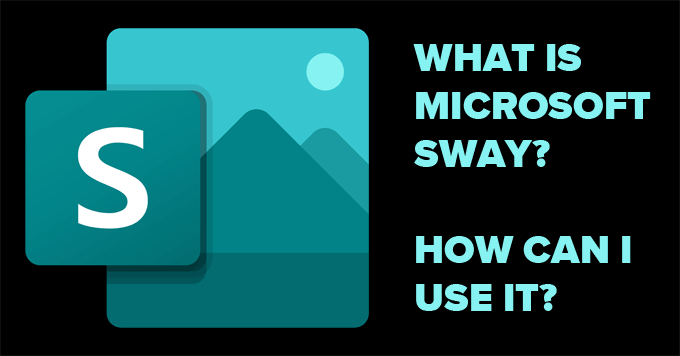
Czy Microsoft Sway jest bezpłatny?
Microsoft Sway to aplikacja internetowa, która jest bezpłatna dla każdego, kto ma konto Microsoft. Przejdź do Kołysać w przeglądarce i zaloguj się na swoje konto Microsoft. Jeśli używasz Sway jako części platformy Microsoft 365, będziesz mieć dostęp do kilku dodatkowych funkcji, których nie będą miały osoby korzystające z bezpłatnego konta, takich jak usunięcie stopki i dodanie ochrony hasłem do prezentacji Sway.
Użytkownicy platformy Microsoft 365 cieszą się większym ograniczeniem liczby elementów Sway, których mogą używać w każdym utworzonym przez siebie swayu.
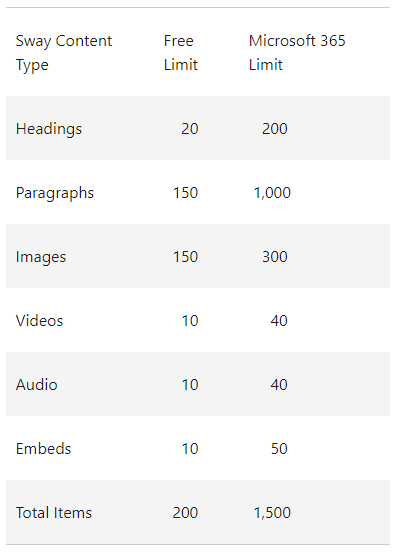
Ponownie, te ograniczenia dotyczą prezentacji swaya. Darmowe konto prawdopodobnie wystarczy dla większości użytkowników.
Jak używać Sway
Firma Microsoft całkowicie eliminuje obawy związane z projektowaniem z procesu tworzenia. Wszystko, co musisz zrobić, to dodać zawartość. Zadaniem Swaya jest nadanie mu odpowiedniego wyglądu. Ponadto aplikacja Sway zapewnia bezpłatny dostęp do wielu obrazów i plików wideo, których można używać w aplikacji Sway. Możesz użyć Swaya do utworzenia:
In_content_1 all: [300x250] / dfp: [640x360]->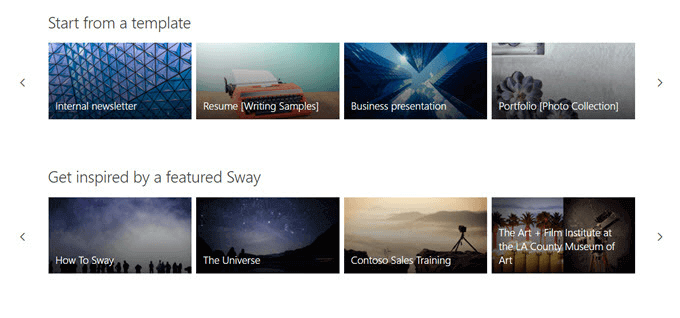
Pierwszym krokiem jest przejrzenie szablonów udostępnianych przez Sway lub „Zainspiruj się polecanym swayem” i obejrzenie kilku świetnych przykładów tego, co możesz zrobić z aplikacją. Alternatywnie możesz wyszukać temat, a Sway utworzy konspekt, który możesz śledzić. Czy nie chcesz, aby program PowerPoint zrobił to za Ciebie?
Jak utworzyć i zaprojektować sway
Obszar roboczy Sway jest podzielony na dwie karty: Fabułai Projekt.
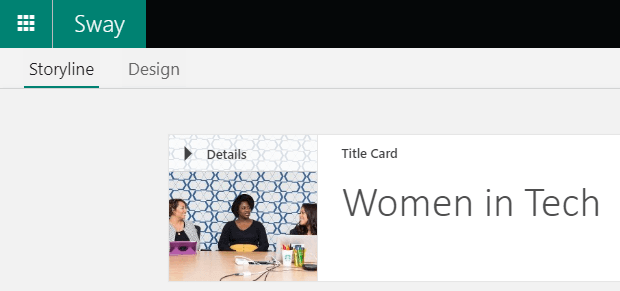
Ponieważ ostateczny sway prawdopodobnie nie będzie serią slajdów (chociaż będziesz mieć tę opcję), ale raczej pojedynczą, ciągłą stroną internetową, po której będziesz nawigować, przewijając (od góry do dołu lub od lewej do prawej), potraktuj swoją prezentację jako podróż, którą będziesz prowadzić widzów od początku do końca.
Sway's Storyline Workspace
Wybierz Utwórz nowy, aby rozpocząć Sway od podstaw, lub wybierz Rozpocznij od tematu, aby Sway utworzył dla Ciebie konspekt . Możesz też zacząć od przesłania dokumentu PDF, Word lub PowerPoint, a Sway użyje go jako szablonu.
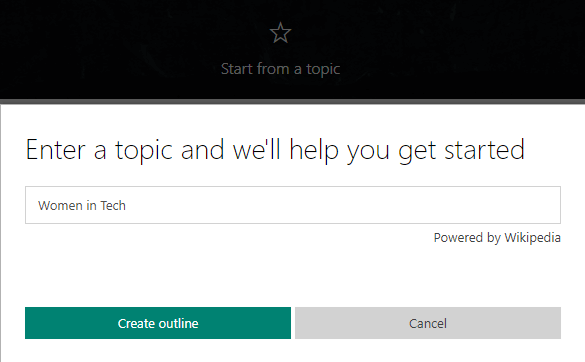
W tym przypadku wyszukamy temat i wybierzemy Przycisk Utwórz konspekt. Sway stworzy dla Ciebie strukturę prezentacji.
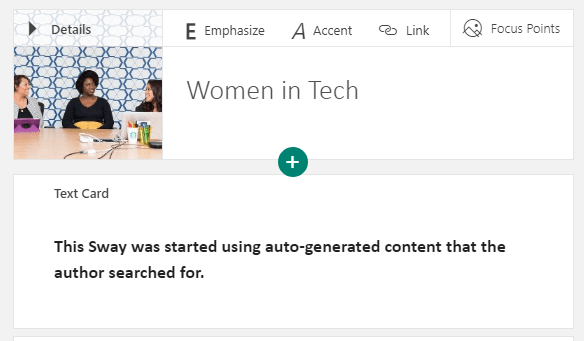
Sway automatycznie nadał Swayowi tytuł i karty zawartości, które można edytować w dowolnym momencie. Usuń dowolną kartę, wybierając ikonę kosza na karcie, którą chcesz usunąć.
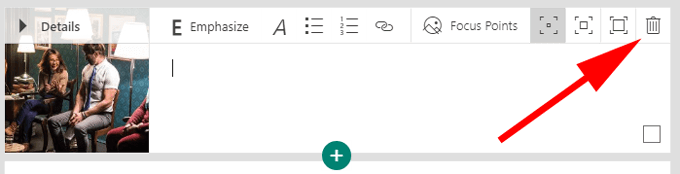
Dodajesz zawartość do Swaya, dodając karty do Storyline, i możesz w dowolnym momencie zmieniać ich kolejność za pomocą Sway kontrolki przeciągania i upuszczania.
Kliknij ikonę Plus, aby dodać kartę i wybrać rodzaj treści, który chcesz. Typy treści obejmują między innymi wideo, obrazy i tekst.
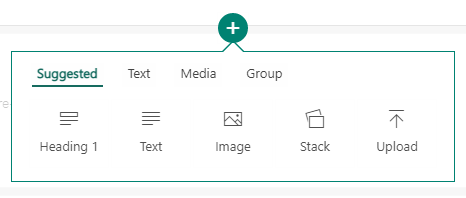
Innym sposobem dodawania zawartości do swaya jest wyszukiwanie zawartości na komputerze lub w Internecie. Z paska menu wybierz Wstaw.
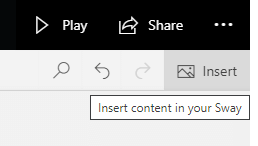
Stamtąd możesz przeszukiwać różne źródła w celu znalezienia treści do dodania do Swaya.
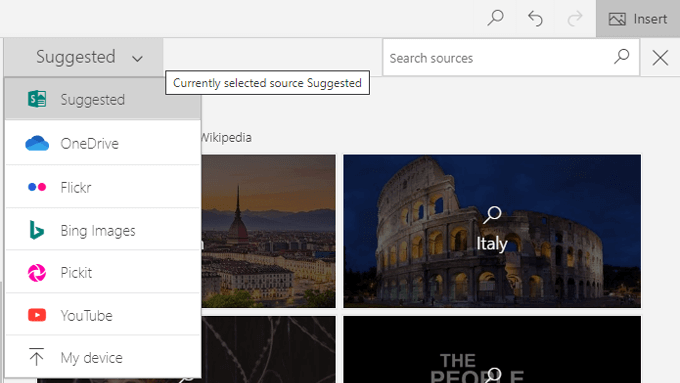
Wybierz źródło treści, a następnie wpisz słowo lub frazę w polu Wyszukaj źródła. Na koniec wybierz ikonę lupy lub naciśnij Enter. Zaznacz pole Tylko Creative Commons, aby ograniczyć wyniki do treści, których użycie nie wymaga licencji.
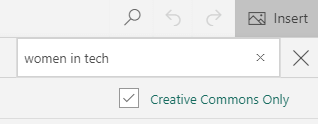
Na koniec wybierz jeden z wyników wyszukiwania i kliknij przycisk Dodaj, aby dodać ten element do swaya.
Opcje karty
Karty w obszarze roboczym Fabuła oferują szereg opcji w zależności od rodzaju treści, które zawierają. Karty graficzne pozwalają na sformatowanie tekstu podpisu obrazu, wybranie punktów ostrościna obrazie i określenie, jak bardzo chcesz podkreślić tę kartę.
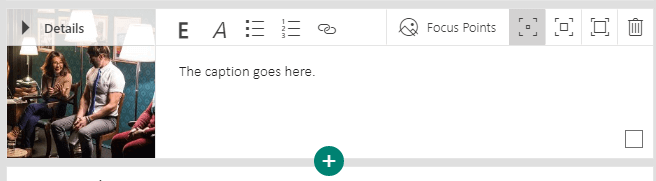
Ustawianie punktów ostrości jest ważne, ponieważ pomaga aplikacji Sway wybrać sposób umieszczenia obrazu. Wybierz najważniejsze części obrazu, a aplikacja Sway określi najlepszą pozycję obrazu w zależności od urządzenia i wybranego stylu.
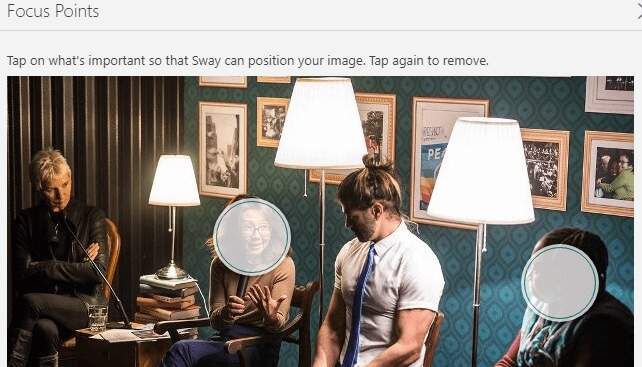
Możesz zobaczyć podglądy tego, jak Twoje treści będą wyglądać na ekranie komputera lub urządzenia mobilnego.
Karty tekstowe zapewniają również opcje formatowania tekstu, łączenia i wyróżniania.
Przestrzeń robocza projektowania Sway
Przestrzeń robocza projektowania to miejsce, w którym możesz kontrolować wygląd i styl Twojego swaya. Wybierz kartę Projektz menu.

Następnie wybierz Style.
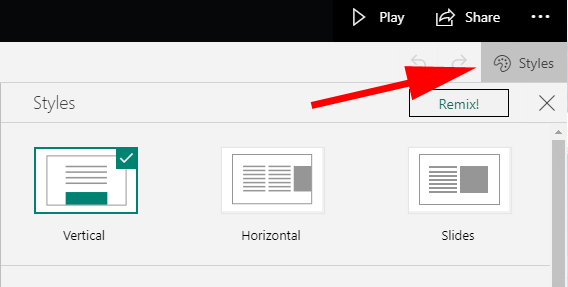
W panelu Style możesz wybrać orientację Swaya. Sway może być Pionowylub Poziomyalbo możesz wybrać opcję Slajdy. Wybierz podgląd stylu, który najbardziej Ci się podoba, a następnie kliknij przycisk Dostosuj, aby dostosować swój wybór. Zawsze możesz zmienić zdanie później.
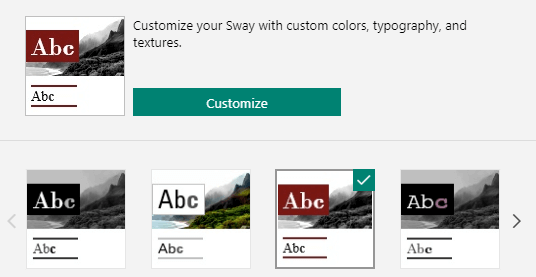
Zawsze zobaczysz podgląd tego, jak Twój sway będzie widoczny dla innych w obszarze roboczym Projekt.

Jeśli nie czujesz się zainspirowany, wybierz przycisk Remiksuj, aby Sway wybrał dla Ciebie projekt i układ.
Wybierz
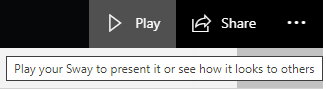
Jak udostępnić sway
Przycisk Udostępnijumożliwia udostępnianie swaya na kilka sposobów.
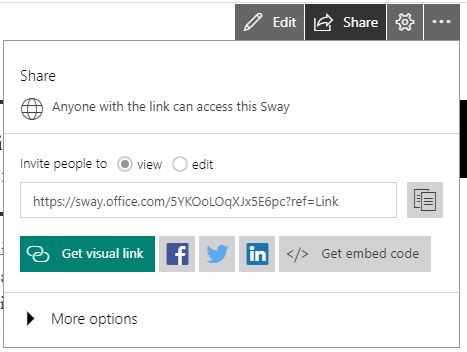
Możesz wygenerować link do widokulub edycji, udostępnić na Facebooku, Twitterze lub LinkedIn, albo możesz pobrać kod, aby umieśćswaya w witrynie internetowej.
Oszczędzaj czas i zaimponuj innym dzięki Microsoft Sway
Microsoft Sway to doskonałe narzędzie do szybkiego tworzenia atrakcyjnych wizualnie historii. Następnym razem, gdy zechcesz utwórz PowerPoint, wypróbuj Sway. Docenisz, jak szybko możesz przejść od pustej prezentacji do takiej, która jest odważna i piękna, niezależnie od urządzenia, na którym ją oglądasz.